Innholdsfortegnelse
Hvor ofte ser du på en påloggingsskjerm uten å vite hva passordet er? Det blir vanskelig å huske dem alle. I stedet for å rable dem på et stykke papir eller bruke det samme overalt, la meg introdusere deg for en kategori programvare som vil hjelpe: passordbehandleren.
Dashlane og Keeper er to populære valg. Hvilken bør du velge? Les denne dybdesammenligningen for å finne ut.
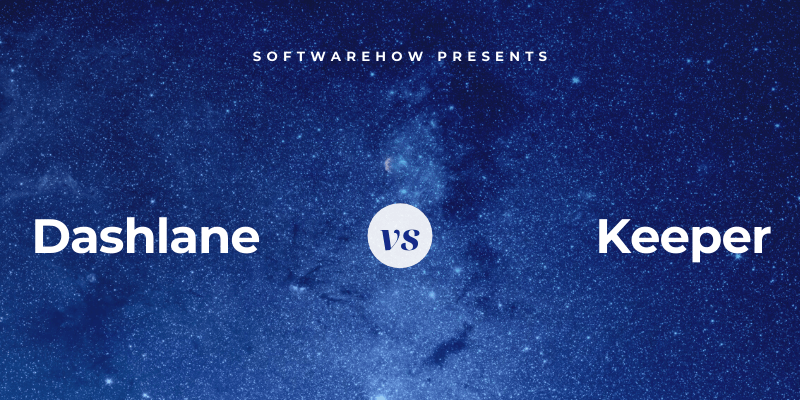
Dashlane har virkelig forbedret seg de siste årene. Det er en trygg, enkel måte å lagre og fylle ut passord og personlig informasjon på, og vinneren av vår guide for beste Mac-passordbehandling. Administrer opptil 50 passord med gratisversjonen, eller betal $39,96/år for premiumversjonen. Les hele vår Dashlane-anmeldelse her.
Keeper Password Manager beskytter passordene dine og privat informasjon for å forhindre datainnbrudd og forbedre ansattes produktivitet. En rimelig $29,99/år plan dekker de grunnleggende funksjonene, og du kan legge til tilleggstjenester etter behov. Den maksimale pakkeplanen koster $59,97/år. Les hele anmeldelsen vår her.
Dashlane vs. Keeper: Hvordan de sammenligner
1. Støttede plattformer
Du trenger en passordbehandling som fungerer på hver plattform du bruker, og begge appene vil fungere for de fleste brukere:
- På skrivebordet: Tie. Begge fungerer på Windows, Mac, Linux, Chrome OS.
- På mobil: Keeper. Begge fungerer på iOS og Android ogabonnement og tilbyr å endre passordene dine automatisk.
Men det er ikke best for alle. Keeper er en sterk konkurrent, og et enkelt valg hvis du bruker en Windows Phone, Kindle eller Blackberry. Den har litt bedre passorddeling og krever ikke at du abonnerer på en forretningsplan for å få den funksjonen. Den lar deg også tilbakestille hovedpassordet ditt hvis du glemmer det ved å svare på et sikkerhetsspørsmål.
Har du problemer med å velge mellom Dashlane og Keeper Password Manager? Jeg anbefaler at du drar nytte av deres 30-dagers gratis prøveperiode for å se selv hvilken som best dekker dine behov.
Keeper støtter også Windows Phone, Kindle og Blackberry. - Nettleserstøtte: Tie. Begge fungerer på Chrome, Firefox, Safari og Microsoft Internet Explorer og Edge.
Vinner: Keeper. Begge tjenestene fungerer på de fleste populære plattformene. Keeper fungerer også på Windows Phone, Kindle og Blackberry, noe som gjør den mer egnet for noen brukere.
2. Fylle ut passord
Begge programmene lar deg legge til passord på en rekke måter: ved å skrive dem inn manuelt, ved å se deg logge på og lære passordene dine én etter én, eller ved å importere dem fra en nettleser eller annen passordbehandling.
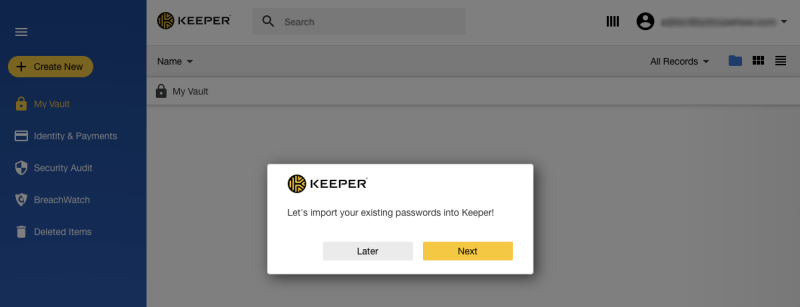
Når du har noen passord i hvelv, vil de automatisk fylle ut brukernavnet og passordet ditt når du kommer til en påloggingsside.
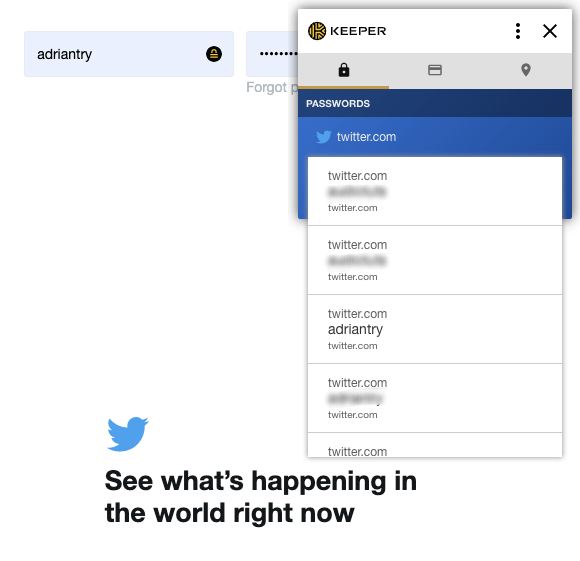
Dashlane har en fordel: den lar deg tilpasse påloggingene dine side for side. Jeg vil for eksempel ikke at det skal være for enkelt å logge inn på banken min, og foretrekker å måtte skrive inn et passord før jeg logges inn.
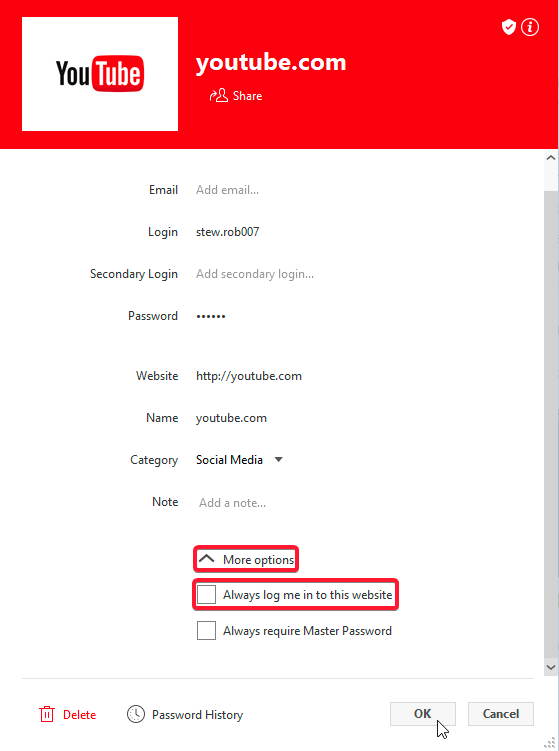
Vinner: Dashlane. Den lar deg tilpasse hver pålogging individuelt, slik at du kan kreve at hovedpassordet ditt skrives inn før du logger på et nettsted.
3. Generering av nye passord
Passordene dine bør være sterke – ganske lange og ikke et ordbokord – så de er vanskelige å bryte. Og de bør være unike, slik at hvis passordet ditt for ett nettsted er kompromittert, vil ikke de andre nettstedene dine være sårbare. Begge appene gjør detteenkelt.
Dashlane kan generere sterke, unike passord hver gang du oppretter en ny pålogging. Du kan tilpasse lengden på hvert passord, og typen tegn som er inkludert.
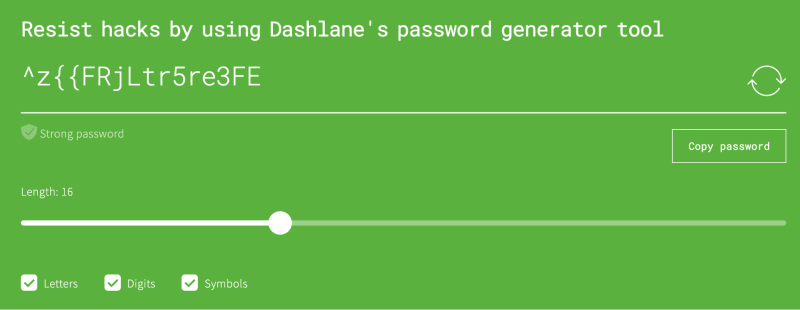
Keeper vil også generere passord automatisk og tilbyr lignende tilpasningsalternativer.
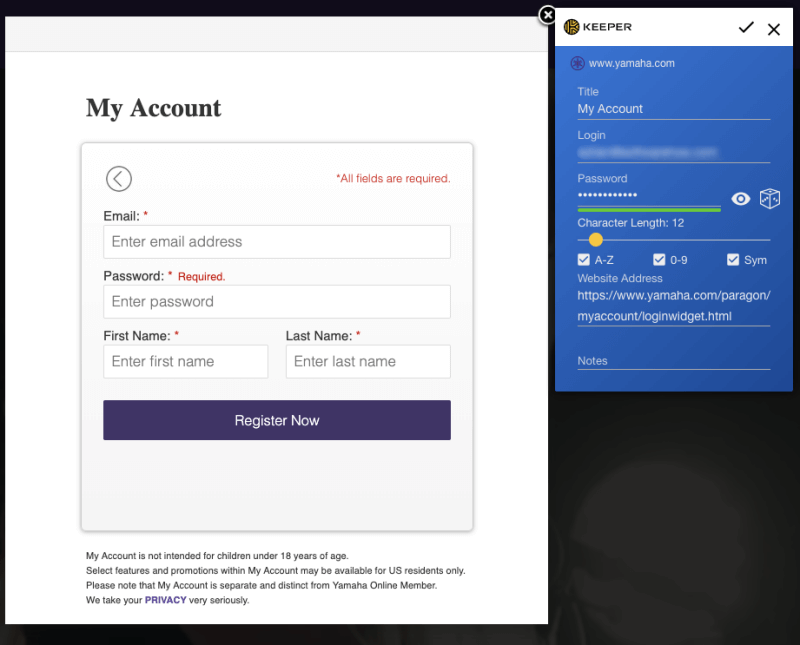
Vinner: Uavgjort. Begge tjenestene vil generere et sterkt, unikt, konfigurerbart passord når du trenger det.
4. Sikkerhet
Lagre passordene dine i skyen kan bekymre deg. Er det ikke som å legge alle eggene i én kurv? Hvis kontoen din ble hacket, ville de få tilgang til alle de andre kontoene dine. Heldigvis tar begge tjenestene skritt for å sikre at hvis noen oppdager brukernavnet og passordet ditt, vil de fortsatt ikke kunne logge på kontoen din.
Du logger på Dashlane med et hovedpassord, og du bør velg en sterk. For ekstra sikkerhet bruker appen tofaktorautentisering (2FA). Når du prøver å logge på en ukjent enhet, vil du motta en unik kode på e-post slik at du kan bekrefte at det virkelig er deg som logger på. Premium-abonnenter får ytterligere 2FA-alternativer.
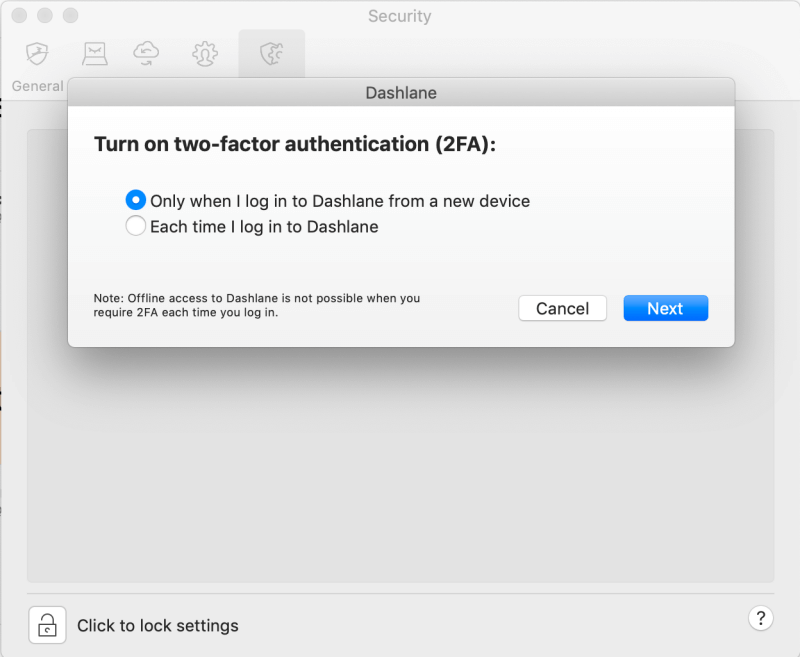
Keeper bruker også et hovedpassord og tofaktorautentisering for å beskytte hvelvet ditt. Du setter også opp et sikkerhetsspørsmål som kan brukes til å tilbakestille hovedpassordet ditt hvis du glemmer det. Men vær forsiktig. Hvis du velger et spørsmål og svar som er lett å gjette eller oppdage, gjør du detgjør passordhvelvet enklere å hacke.
Hvis det bekymrer deg, kan du slå på appens Self-Destruct-funksjon. Alle Keeper-filene dine skal slettes etter fem mislykkede påloggingsforsøk.
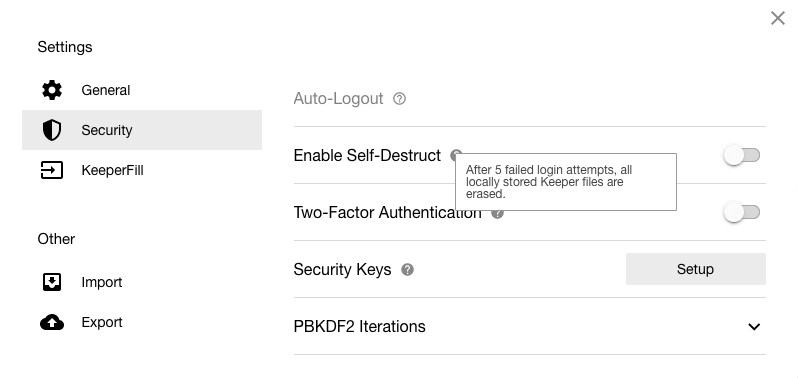
Vinner: Uavgjort. Begge appene kan kreve at både hovedpassordet og en annen faktor brukes når du logger på fra en ny nettleser eller maskin. Keeper lar deg også sette opp et sikkerhetsspørsmål som en måte å tilbakestille passordet på hvis du glemmer det. Vær oppmerksom på at hvis dette settes opp uten omtanke, kan du potensielt gjøre det lettere for hackere å få tilgang til nettstedet ditt.
5. Passorddeling
I stedet for å dele passord på et utklipp av papir eller en tekstmelding, gjør det sikkert ved hjelp av en passordbehandling. Den andre personen må bruke det samme som deg, men passordene deres oppdateres automatisk hvis du endrer dem, og du vil kunne dele påloggingen uten at vedkommende vet passordet.
Dashlanes forretningsplan inkluderer nyttige funksjoner for bruk med flere brukere, inkludert en administrasjonskonsoll, distribusjon og sikker passorddeling i grupper. Du kan gi tilgang til bestemte nettsteder til spesifikke grupper av brukere, og gjøre det uten at de faktisk vet passordet.
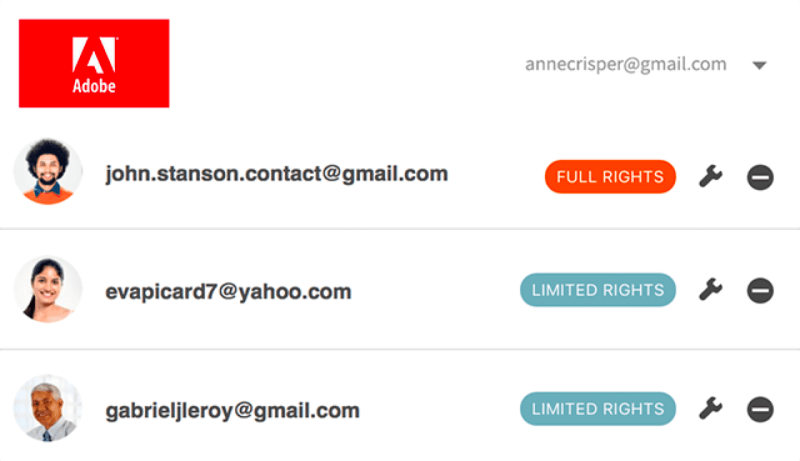
Keeper lar deg dele passord enten én etter én eller ved å dele en mappe på en gang. Som Dashlane kan du bestemme hvilke rettigheter du gir hverbruker.
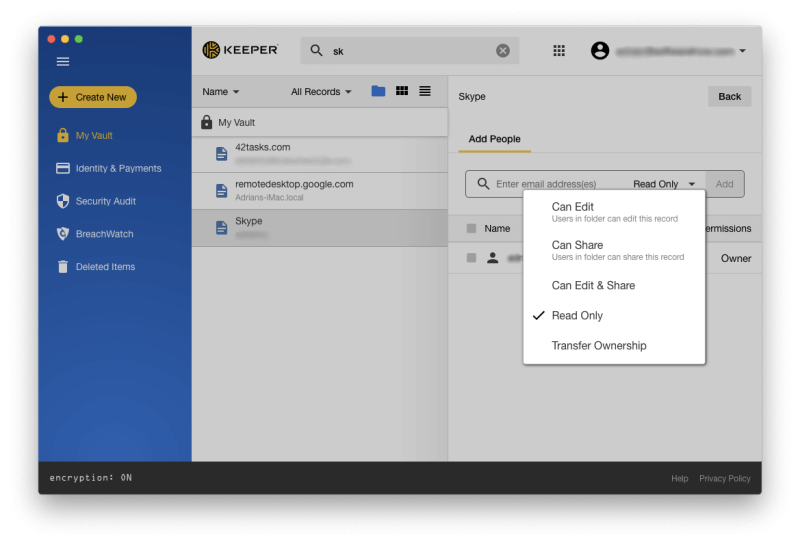
Vinner: Keeper. Den lar deg dele passord og mapper, og inkluderer dette selv med personlige planer.
6. Webskjemautfylling
I tillegg til å fylle ut passord, kan Dashlane automatisk fylle ut nettskjemaer, inkludert betalinger. Det er en seksjon for personlig informasjon hvor du kan legge til detaljene dine, samt betalingsseksjonen "digital lommebok" for å oppbevare kredittkortene og kontoene dine.
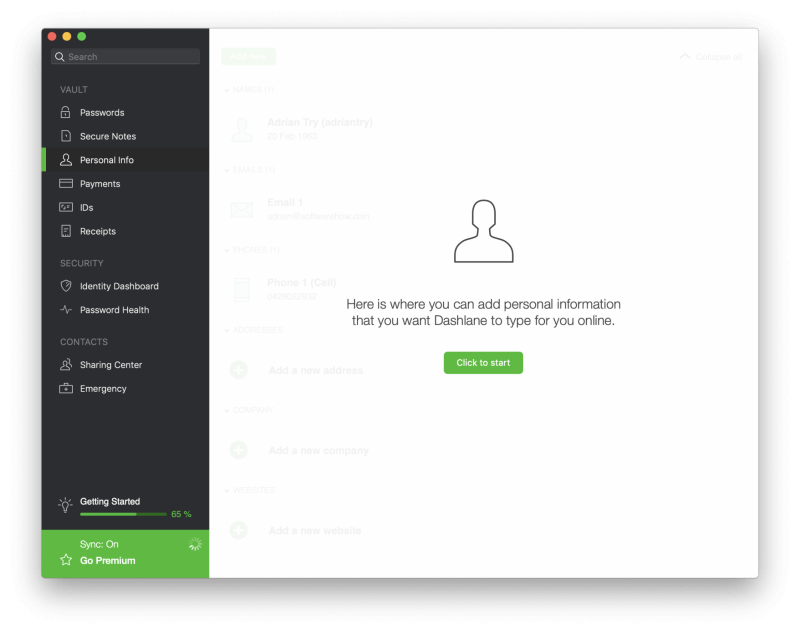
Når du har skrevet inn disse detaljene i appen, er det vil automatisk skrive dem inn i de riktige feltene når du fyller ut skjemaer online. Hvis du har nettleserutvidelsen installert, vil det dukke opp en rullegardinmeny i feltene der du kan velge hvilken identitet du skal bruke ved utfylling av skjemaet.
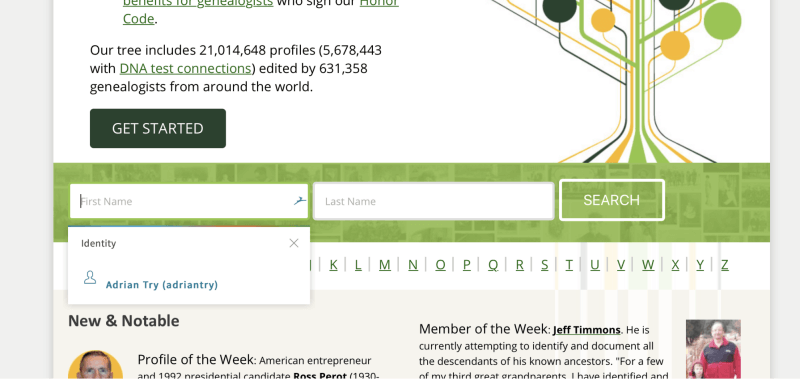
Keeper kan også fylle ut skjemaer. Identiteten & Betalingsdelen lar deg lagre din personlige informasjon som fylles ut automatisk når du foretar kjøp og oppretter nye kontoer, og du kan sette opp forskjellige identiteter for jobb og hjem.
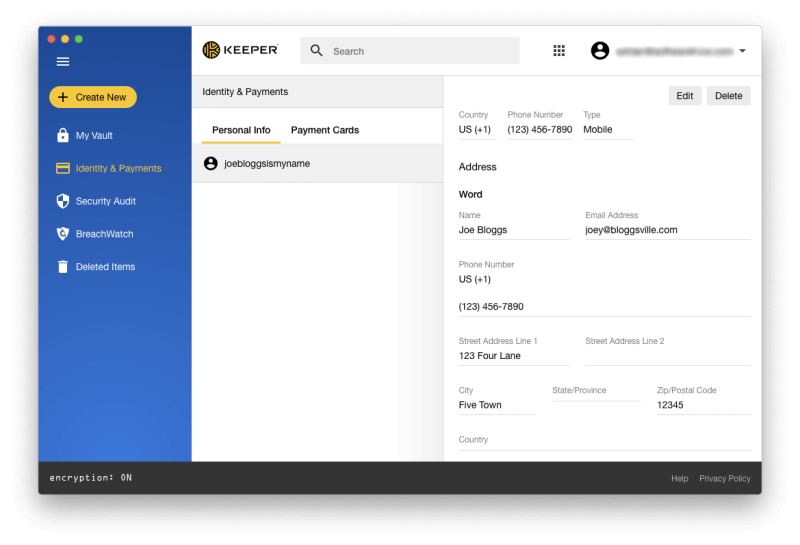
Når du er klar til å fylle et skjema, må du høyreklikke på feltet for å få tilgang til en meny der Keeper kan fylle det ut for deg. Dette er mindre intuitivt enn Dashlanes bruk av et ikon, men når du først vet er det ikke vanskelig.
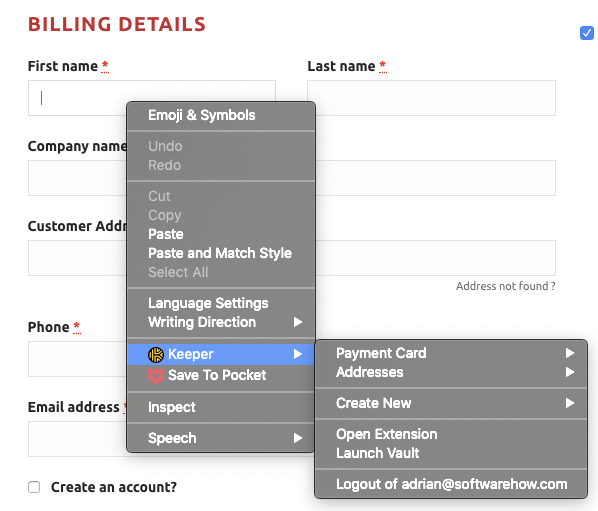
Vinner: Dashlane. Begge appene kan fylle ut nettskjemaer automatisk, men Keeper er mindre intuitivt.
7. Private dokumenter og informasjon
Siden passordbehandlere gir en sikkerplasser i skyen for passordene dine, hvorfor ikke lagre annen personlig og sensitiv informasjon der også? Dashlane inkluderer fire seksjoner i appen deres for å lette dette:
- Sikkere notater
- Betalinger
- ID-er
- Kvitteringer
Du kan til og med legge til filvedlegg, og 1 GB lagringsplass er inkludert i betalte abonnementer.
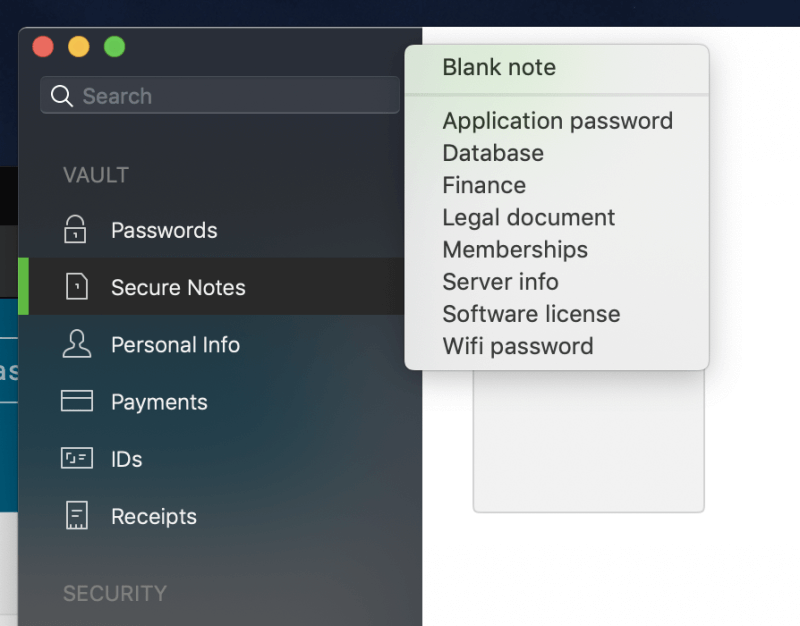
Elementer som kan legges til delen Secure Notes inkluderer:
- Programpassord,
- Databaselegitimasjon,
- Finansielle kontodetaljer,
- Juridiske dokumentdetaljer,
- Medlemskap,
- serverlegitimasjon,
- Programvarelisensnøkler,
- Wifi-passord.
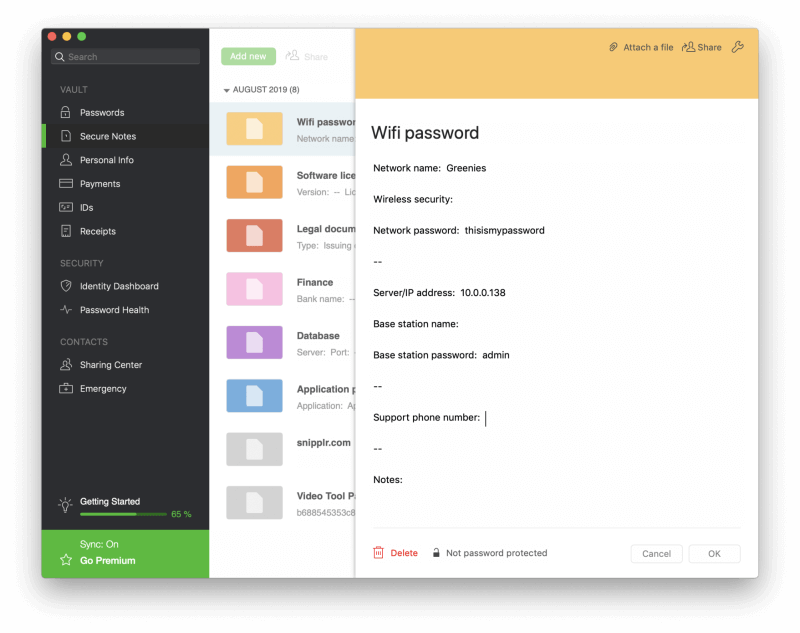
Betalingene vil lagre opplysningene om kreditt- og debetkort, bankkontoer og PayPal-kontoer. Denne informasjonen kan brukes til å fylle ut betalingsdetaljer ved kassen, eller bare brukes som referanse hvis du trenger kredittkortopplysningene dine når du ikke har kortet ditt på deg.
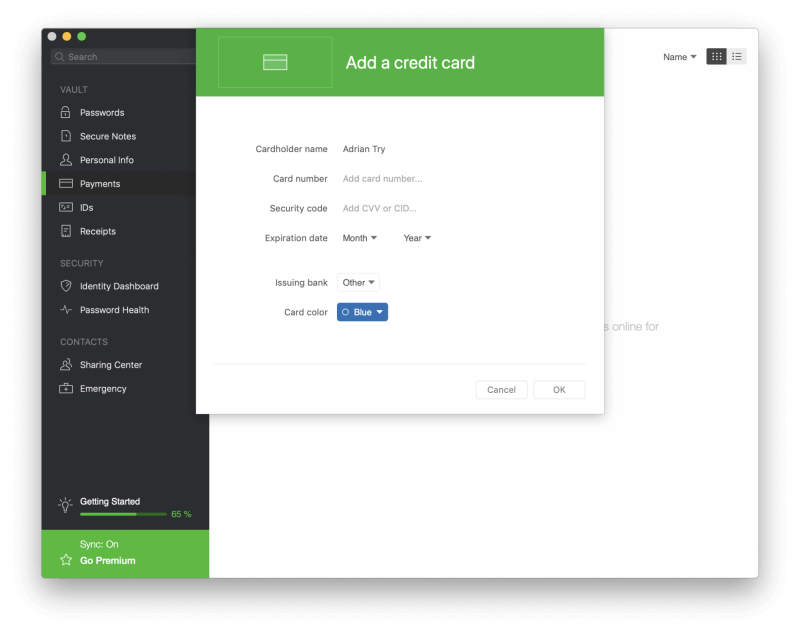
ID er der du lagre identifikasjonskort, pass og førerkort, personnummer og skattenummer. Til slutt er Kvitteringer-delen et sted du manuelt kan legge til kvitteringer for kjøpene dine, enten for skatteformål eller for budsjettering.
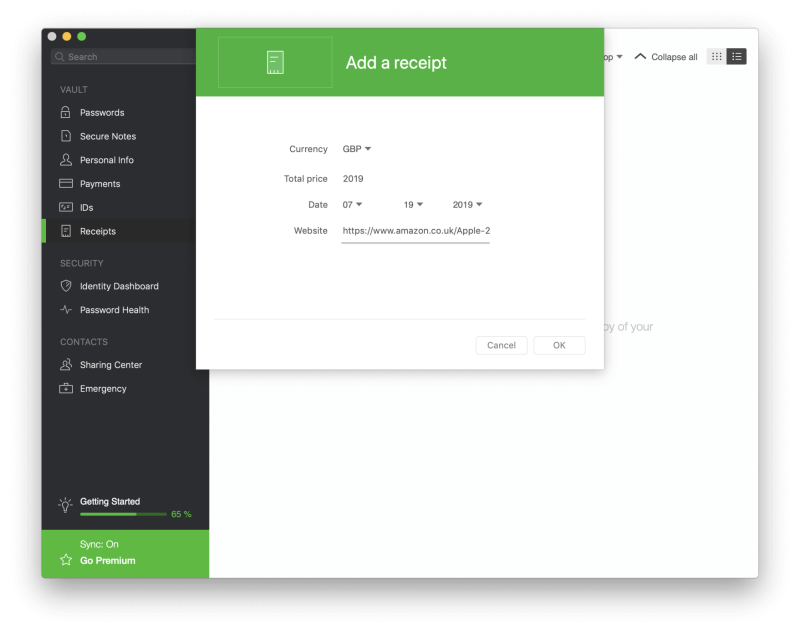
Keeper går ikke så langt, men lar deg legge ved filer og bilder til hver vare. For å gjøre mer, må du betale for ekstra abonnementer. Sikker fillagring ($9,99/år) gir deg 10 GB plass tillagre bildene og dokumentene dine, og KeeperChat ($19,99/år) er en sikker måte å dele filer med andre. Men appen lar deg ikke føre notater eller lagre andre former for strukturert informasjon.
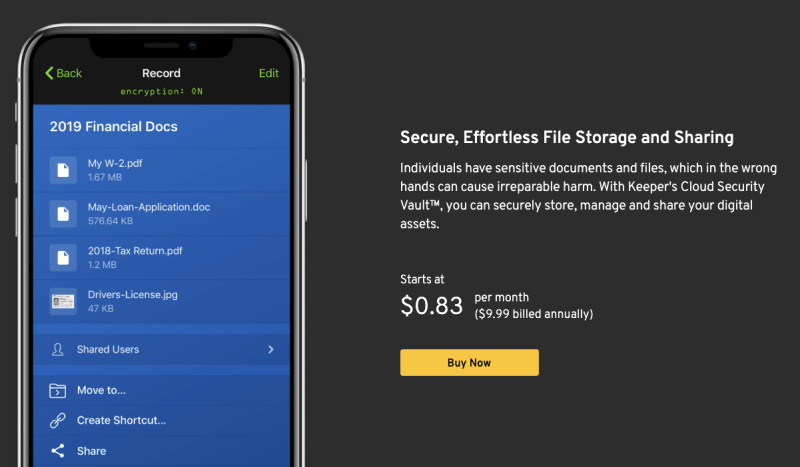
Vinner: Dashlane. Den lar deg lagre sikre notater, et bredt spekter av datatyper og filer.
8. Sikkerhetsrevisjon
Fra tid til annen vil en nettjeneste du bruker bli hacket, og passordet ditt er kompromittert. Det er et flott tidspunkt å endre passordet ditt! Men hvordan vet du når det skjer? Det er vanskelig å holde styr på så mange pålogginger, men passordbehandlere vil gi deg beskjed.
Dashlane tilbyr en rekke funksjoner som kontrollerer passordsikkerheten din. Passordhelse -dashbordet viser dine kompromitterte, gjenbrukte og svake passord, gir deg en samlet helsepoengsum og lar deg endre et passord med et enkelt klikk.
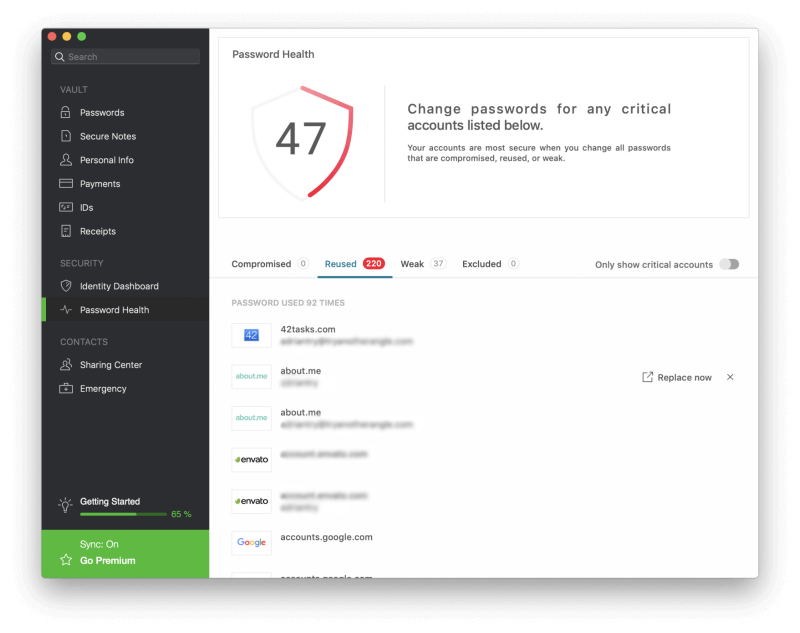
Og Dashlanes Identity Dashboard overvåker det mørke nettet for å se om e-postadressen og passordet ditt har blitt lekket og lister opp eventuelle bekymringer.
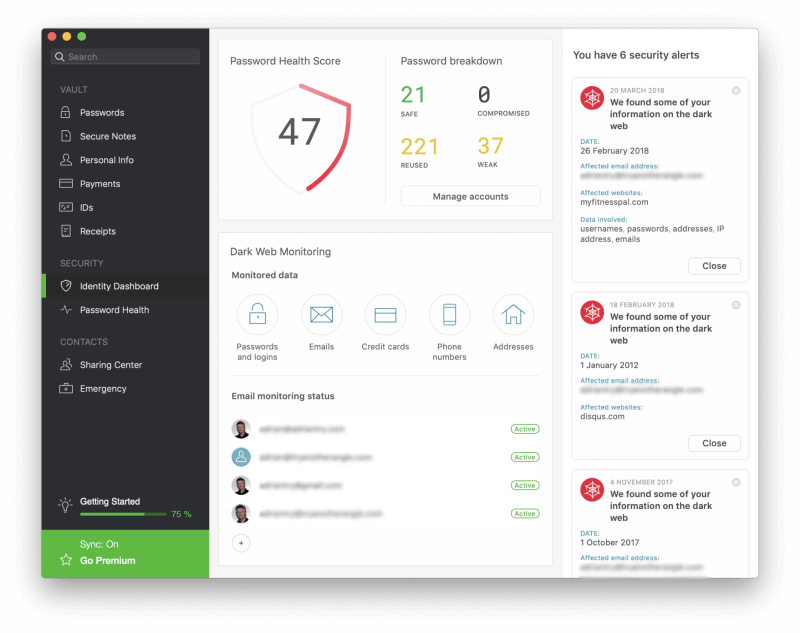
Keeper tilbyr to lignende funksjoner. Security Audit lister opp passord som er svake eller gjenbrukt og gir deg en samlet sikkerhetsscore.
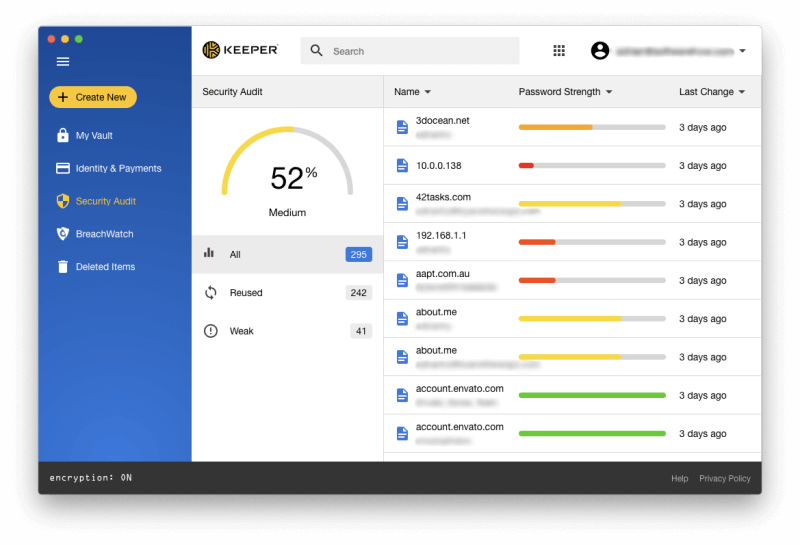
BreachWatch kan skanne det mørke nettet for individuelle e-postadresser for å se om det har vært et brudd. Du kan kjøre BreachWatch når du bruker gratisplanen, prøveversjonen og utviklerens nettsted for å finne ut om det har vært noen brudd på degbør være bekymret for, og deretter betale for tjenesten hvis du faktisk har blitt kompromittert for å finne ut hvilke passord du må endre.
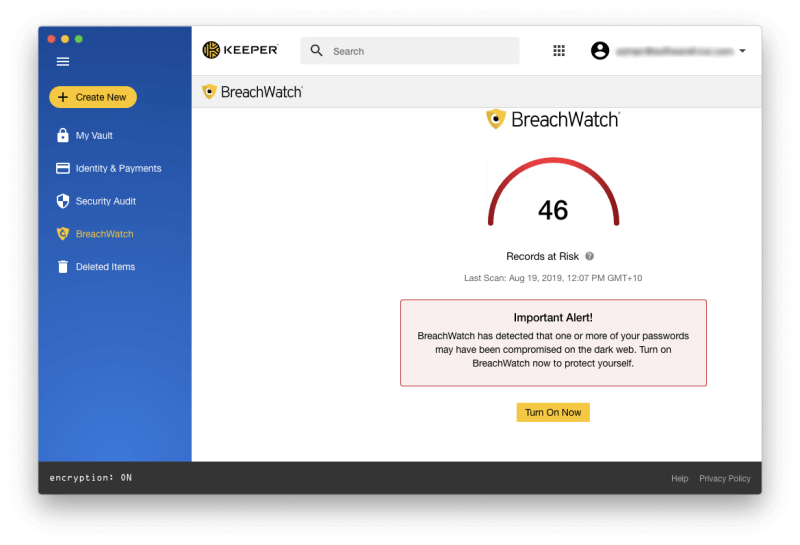
Vinner: Dashlane. Begge tjenestene advarer deg om passordrelaterte sikkerhetsproblemer – inkludert når et nettsted du bruker har blitt brutt, selv om du må betale ekstra for å få det med Keeper. Dashlane tilbyr også å endre passord automatisk, men ikke alle nettsteder støttes.
9. Priser & Verdi
Dashlane og Keeper har betydelig forskjellige prisstrukturer, og avhengig av dine behov kan den ene eller den andre passe deg bedre. Begge tilbyr en gratis 30-dagers prøveperiode for evalueringsformål og en gratis plan, og fra da av blir ting ganske annerledes. Her er abonnementsprisene deres:
Dashlane:
- Premium: $39,96/år,
- Premium Plus: $119,98,
- Business: $48/ bruker/år.
Dashlanes Premium Plus-plan er unik og tilbyr kredittovervåking, støtte for identitetsgjenoppretting og identitetstyveriforsikring. Den er ikke tilgjengelig i alle land, inkludert Australia.
Keeper:
- Keeper Password Manager $29,99/år,
- Sikker fillagring (10 GB) $9,99 /år,
- BreachWatch Dark Web Protection $19,99/år,
- KeeperChat $19,99/år.
Dette er prisene for den personlige planen og kan pakkes sammen, koster $59,97 totalt. Den besparelsen på $19,99/år i hovedsakgir deg chat-appen gratis. Familie-, Business- og Enterprise-planer er også tilgjengelige.
Vinner: Uavgjort. Vinneren her vil avhenge av dine egne behov. Keeper Password Manager er rimeligere for de grunnleggende funksjonene, men ganske dyrt hvis du legger til alle alternativene. Dashlane kan tilby bedre verdi for noen brukere, men ingen av disse appene er ideelle hvis du prioriterer å betale mindre (eller ingen) penger.
Endelig dom
I dag trenger alle en passordbehandler. Vi håndterer for mange passord til å holde dem alle i hodet, og det er ikke gøy å skrive dem manuelt, spesielt når de er lange og komplekse. Både Dashlane og Keeper er utmerkede applikasjoner med lojale følgere.
Begge appene er godt utformet og har alle funksjoner, og har konsekvente, brukervennlige grensesnitt som er en fryd å bruke. Appene er like dyktige når de utfører det grunnleggende på en sikker måte: å fylle ut passord automatisk og generere nye. Deres abonnementsprisstrukturer er ganske forskjellige, der Keeper tilbyr en rimelig grunnplan som kan suppleres med andre tjenester, mens Dashlane tilbyr en enkelt pris.
For de fleste tror jeg Dashlane er det bedre alternativet. Den er sterkere til å lagre private dokumenter og informasjon, og mer intuitiv til å fylle ut nettskjemaer. Den tilbyr også fullfunksjonspassordrevisjon uten å kreve en ekstra

